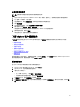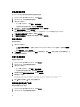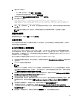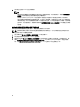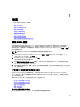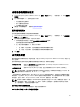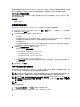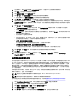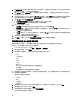Users Guide
更改虚拟设备密码
在 vSphere Web 客户端中使用控制台更改虚拟设备密码。
1. 在 vSphere Web 客户端的 Navigator 中,选择 vCenter。
2. 在 Navigator 中,选择您要管理的虚拟机。
3. 请执行以下操作之一:
• 在“对象”选项卡上,选择操作 → 打开控制台。
• 右键单击您所选的虚拟设备,然后选择打开控制台。
4. 在控制台中,使用箭头键选择更改管理员密码,然后按 <ENTER>。
5. 输入当前管理员密码,然后按 <ENTER>。
管理员密码包括一个特殊字符、一个数字、一个大写字母、一个小写字母以及至少 8 个字母。
6. 为输入新的管理员密码输入新密码,然后按 <ENTER>。
7. 在请确认管理员密码文本框中再次键入新密码,然后按 <ENTER>。
设置本地时区
要设置本地时区:
1. 请执行以下操作之一:
• 在 vSphere Web 客户端中,选择 OpenManage Integration for VMware vCenter 虚拟机,然后单击控制台
选项卡
• 选择设置时区,然后按 <ENTER>
2. 在时区选择窗口,选择所需时区并单击确定。要取消更改,单击取消。时区已更新。您只能编辑时区,不
能编辑当前时间和日期
重新引导虚拟设备
要重新引导虚拟设备:
1. 在 vSphere Web 客户端的 Navigator 中,选择 vCenter。
2. 在 Navigator 中,选择您要管理的虚拟机。
3. 请执行以下操作之一:
• 在“对象”选项卡上,选择操作 → 打开控制台。
• 右键单击您所选的虚拟设备,然后选择打开控制台。
4. 使用箭头键选择重新引导此虚拟设备,然后按 <ENTER>。
5. 随即显示以下消息:
If there are any processes running on this appliance they will be
terminated by this action. Are you sure you wish to do this?
6. 输入 y 重新引导或输入 n 取消。设备将重新引导。
将虚拟设备重设为出厂设置
将虚拟设备重设为出厂设置:
1. 在 vSphere Web 客户端的 Navigator 中,选择 vCenter。
2. 在 Navigator 中,选择您要管理的虚拟机。
42